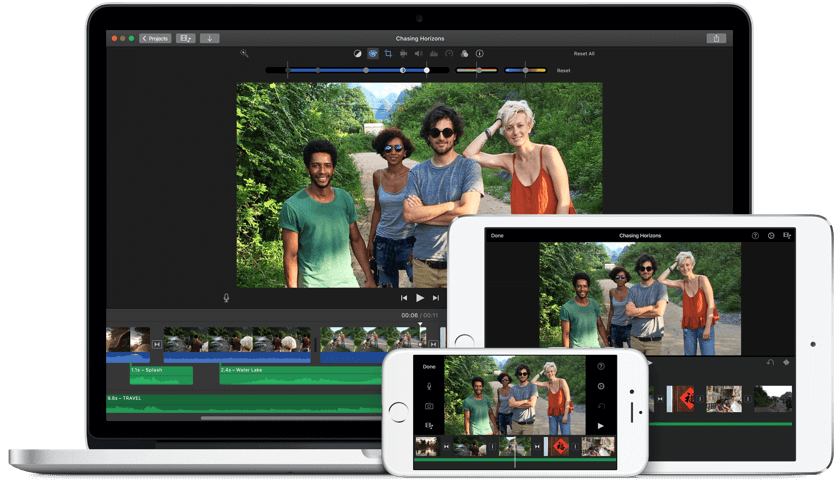
L’iPhone est un appareil très puissant. Il est bien plus puissant que l’ordinateur qui a permis de faire voyager un homme sur la lune. La caméra de haute qualité de l’appareil vous permet de filmer des évènements importants.
Cependant, dans certains cas, vous pouvez avoir besoin de modifier ou transférer des vidéos sur votre PC/Mac pour les garder e sécurité. Ce tutoriel vous expliquera comme faire cela et quel outil utiliser pour vous faciliter la tâche.
Comment Importer des Vidéos d’un iPhone vers iMovie
Suivez les étapes suivantes pour importer les vidéos de votre iPhone dans iMovie sur Mac. Sachez que cela ne marche que pour les vidéos dans l’application Photos :
Étape 1: Connectez votre iPhone à votre Mac avec un câble USB.
Étape 2: Sur iMovie, cliquez sur le bouton Importer dans la barre d’outils.
Étape 3: Sélectionnez votre iPhone dans la section Caméra de la fenêtre d’importation.
Étape 4: Vous pouvez avoir un aperçu de la vidéo en déplacant le curseur sur la miniature.
Étape 5: Vous pouvez soit importer la vidéo dans un évènement ou en créer un nouveau. Pour l’importer dans un évènement qui existe déjà, choisissez « Importer vers » en haut de la fenêtre d’importation. Pour créer un nouvel évènement, choisissez Nouvel Évènement dans le menu « Importer vers ». Tapez le nom du nouvel évènement et cliquez sur entrer.
Étape 6: Pour importer toutes les séquences, cliquez sur Tout Importer. Pour n’en importer que certains, sélectionnez-les et cliquez sur Importer. Pour annuler l’importation, cliquez sur Fermer.
Étape 7: Quand l’importation est terminée, débranchez votre iPhone pour utiliser vos vidéos sur votre ordinateur.
Comment Transférer les Vidéos d’un iPhone sur iMovie
Que faire quand vous voulez importer des vidéos de votre iPhone sur iMovie mais qu’elles ne sont pas dans l’application Photos ? Malheureusement, vous ne pouvez pas faire cela avec les applications d’Apple. Heureusement, vous pouvez facilement le faire avec iMyFone TunesMate – un très bon outil de Transfert pour iPhone – qui vous permet de transférer librement n’importe quel type de fichier entre un iPhone et un ordinateur.
Pourquoi Choisir TunesMate pour Importer des Vidéos
- Son transfert dans les deux sens rend le transfert de fichiers d’un iPhone vers un ordinateur facile, ou d’un ordinateur vers un iPhone.
- Il est compatible avec tous les types de fichiers, et pas seulement les photos et vidéos de l’application Photos.
- Synchroniser les fichiers de l’iPhone ne supprimera pas les données existantes.
- Il va supprimer les fichiers doublons et ne transférer que ceux qui n’existent pas déjà.
- Non seulement les fichiers payants, mais aussi les fichiers gratuits peuvent être importés.
Étapes pour Importer les Vidéos d’un iPhone sur iMovie avec TunesMate
Étape 1: Lancez iMyFone TunesMate sur votre ordinateur et connectez votre iPhone à votre ordinateur avec un câble USB.
Étape 2: Cliquez sur l’icône Photos en haut de l’application. Choisissez l’album Vidéos situé à gauche de l’écran.
Note : Si vous voulez transférer des vidéos qui ne sont pas dans l’application Photos, mais dans l’application Vidéos, Podcasts, ou une autre, alors choisissez l’onglet « Vidéos ».
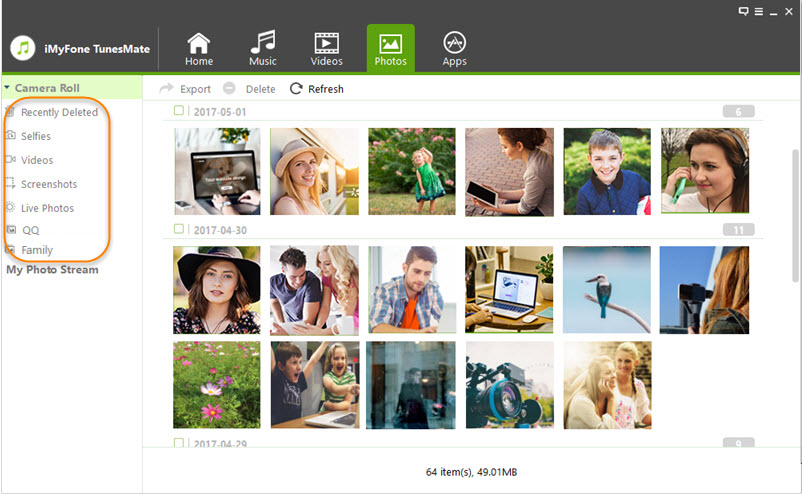
Étape 3: Sélectionnez les vidéos que vous voulez transférer et cliquez sur “Exporter> Exporter sur Mac” depuis le menu du haut. Sélectionnez le dossier de destination et cliquez sur continuer.
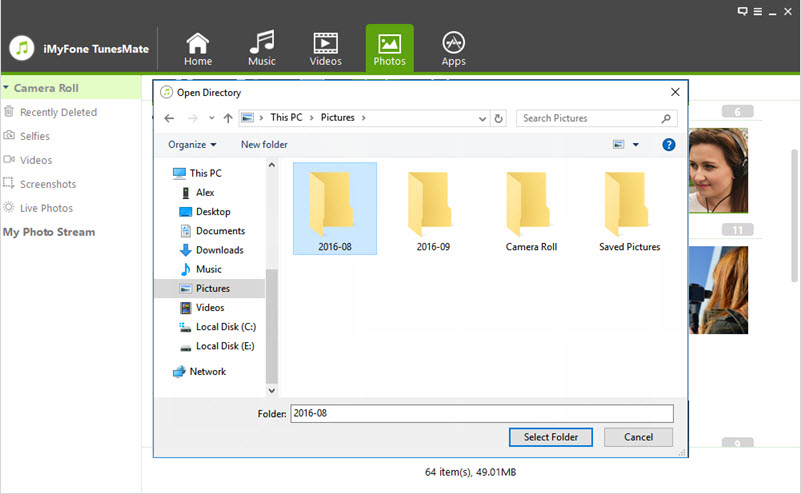
Étape 4: Quand le transfert est terminé, cliquez sur « Ouvrir le dossier » pour accéder aux vidéos sur Mac.
Étape 5: Sélectionnez la vidéo que vous voulez transférer. Si vous voulez transférer plusieurs vidéos, cliquez dessus pour les sélectionner.
Étape 6: Faites glisser les vidéos sélectionnées depuis le Finder vers un évènement dans iMovie.
 D-Back
D-Back